Capture vidéo
 Après avoir réglé tous les paramètres de l'unité de capture, les paramètres audio et vidéo et du format audio, vous pouvez commencer à capturer la vidéo à partir de l'unité de capture connectée à votre ordinateur.
Après avoir réglé tous les paramètres de l'unité de capture, les paramètres audio et vidéo et du format audio, vous pouvez commencer à capturer la vidéo à partir de l'unité de capture connectée à votre ordinateur.
Pour le faire cliquez sur le bouton Lancer la capture. Toute l'information sur la capture sera affichée en bas de la fenêtre d'AVS Video Recorder. Les données disponibles sont les suivantes:
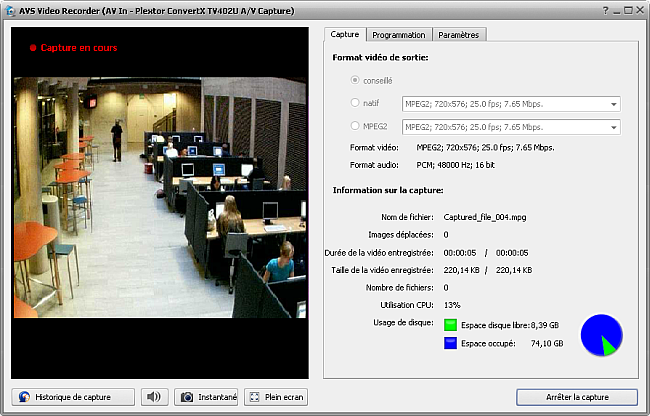
Nom de fichier - le nom du fichier capturé.
Images déplacées - le nombre d'images de la vidéo-source sautées par le programme. Le logiciel peut sauter un certain nombre d'images au cas où les ressources de votre ordinateur ne sont pas suffisantes pour la capture en temps réel et la charge du CPU est très grande ou l'espace disque disponible n'est pas suffisant.
Durée de la vidéo enregistrée - la durée de la vidéo capturée, mesurée en heures:minutes:secondes (fichier actuel/tous les fichiers). Si vous savez bien la durée de la vidéo à capturer, vous pouvez profiter de cette option.
Taille de la vidéo enregistrée - la taille des fichiers capturés, mesurée en megaoctets (fichier actuel/tous les fichiers). Elle dépend du format audio/vidéo sélectionné et des paramètres vidéo. Vous pouvez utiliser ces données pour contrôler si vous avez assez d'espace disque disponible dans votre dossier de stockage.
Nombre de fichiers - le nombre de fichiers capturés.
Utilisation CPU - la charge du cpu utilisée par le processus de capture indiquée en pourcentage.
Contrôler l'espace disque disponible/occupé est très simple, vous pouvez le faire dans la section Espace libre/Espace occupé ou à l'aide du diagramme multicolore où l'espace libre est marqué par la couleur verte et la couleur bleue affiche l'espace disque occupé par les fichiers.
Si nécessaire, vous pouvez interrompre le processus de capture à tout moment en appuyant sur le bouton Lancer la capture encore une fois (qui est remplacé par Arrêter la capture une fois le processus est lancé).
Après avoir complété la capture ou juste après avoir cliqué sur le bouton Arrêter la capture, vous pouvez choisir une des options disponibles permettant de traiter la vidéo capturée:
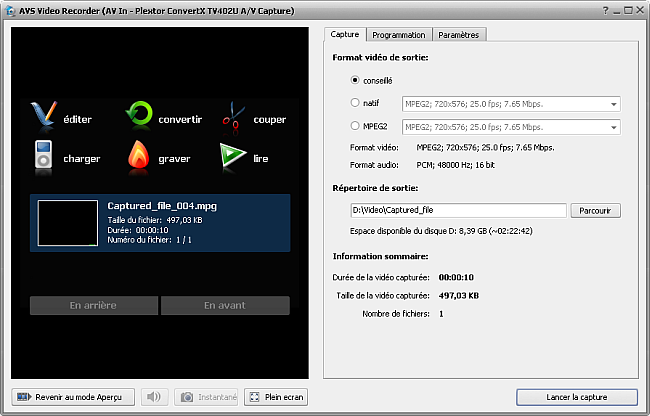
Vous avez la possibilité de:
- éditer, couper - utilisez ces options pour importer les fichiers capturés dans AVS Video Editor et intégrer des transitions entre les clips, appliquer des effets audio/vidéo, couper des scènes inutiles, ajouter des commentaires textuels ou sonores aux fichiers, etc.
- convertir, charger, graver - utilisez ces options pour lancer AVS Video Converter et convertir la vidéo capturée, la transférer vers votre appareil portable ou graver sur un disque optique.
- lire - utilisez cette option pour lancer AVS Media Player et reproduire la vidéo capturée.
Si vous n'avez aucun de ces programmes installés sur votre ordinateur il vous sera proposé des les télécharger et installer.
Utilisez les boutons En Avant ou En Arrière pour naviguer entre les fichiers vidéo capturés et Lancer la capture pour capturer quelques fichiers de plus.